vivo手机作为一款性能强大的智能手机,除了拥有出色的拍照功能和流畅的操作体验外,还具备了投屏功能,可以将手机上的内容投射到电视机上观看,在2020年更新的版本中,vivo手机通过Miracast技术实现了更加稳定和高清的投屏效果。想要将vivo手机投屏到电视机上,只需要简单的操作即可实现,让您在家中享受更加舒适的观影体验。接下来我们就来详细了解一下vivo手机如何通过Miracast投屏到电视上的操作步骤。
vivo手机如何通过Miracast投屏到电视上(2020年更新)
具体步骤:
1.在vivo手机中找到系统设置,点击”设置“图标进入系统设置功能里。
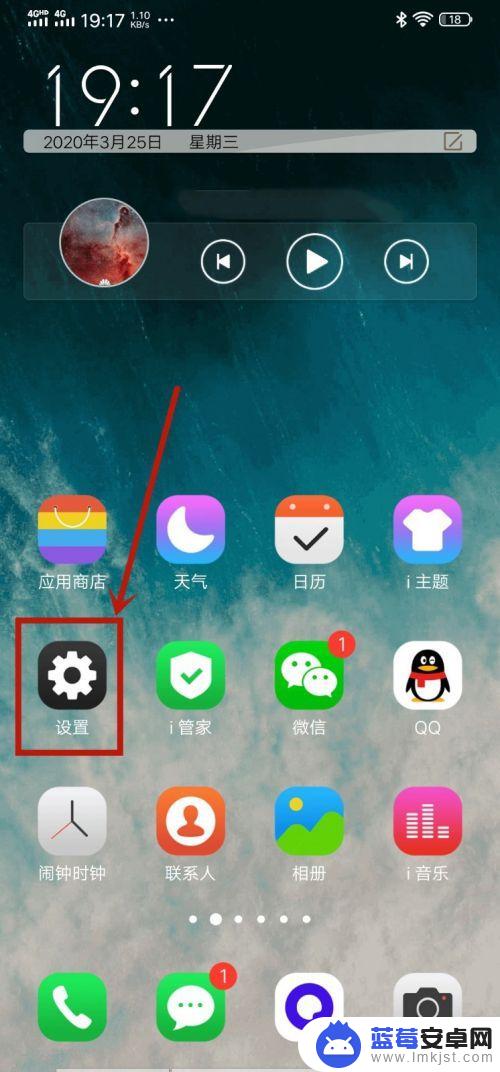
2.朝下滑。找到”智慧投屏“功能,一般在设置最底部。
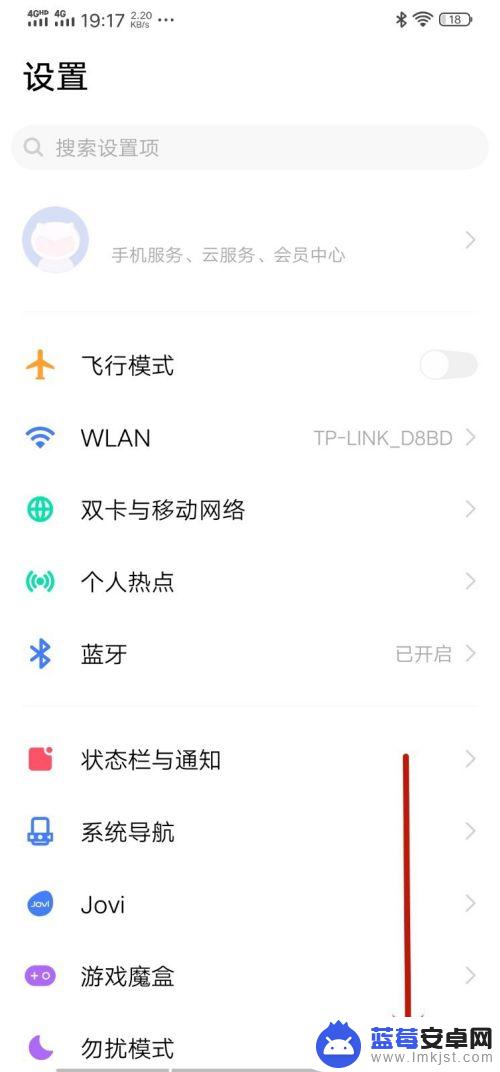
3.点击”智慧投屏“图标,进入投屏设置界面。
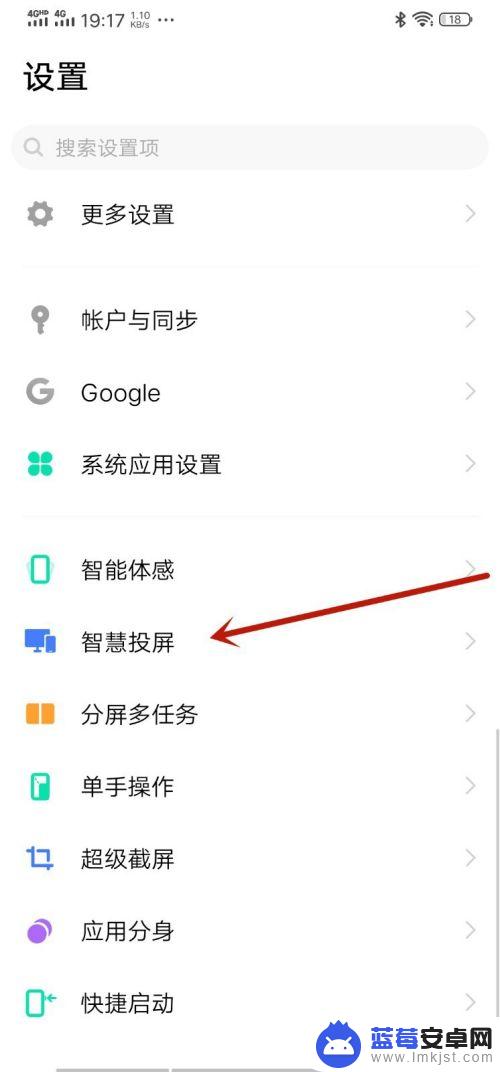
4.点击”镜像模式“右边的小图标,此功能是将vivo手机屏幕投屏到电视上。此经验仅写投屏(手机屏幕)的教程。
如果单纯把手机内视频或者图片,音乐,点击上方的本地文件投屏功能选项。
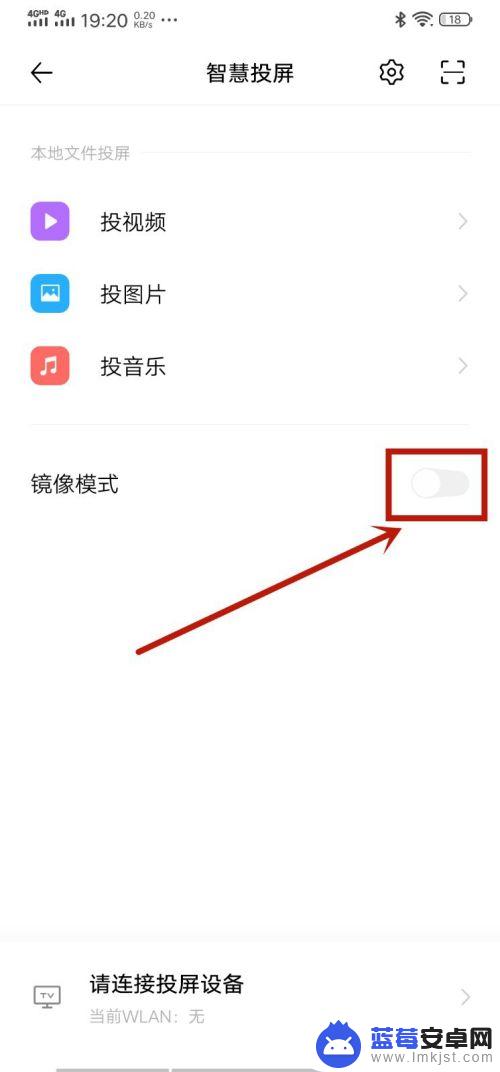
5.此时打开智能电视,与手机连接上同一个wifi,完成后,点击“刷新”按钮。
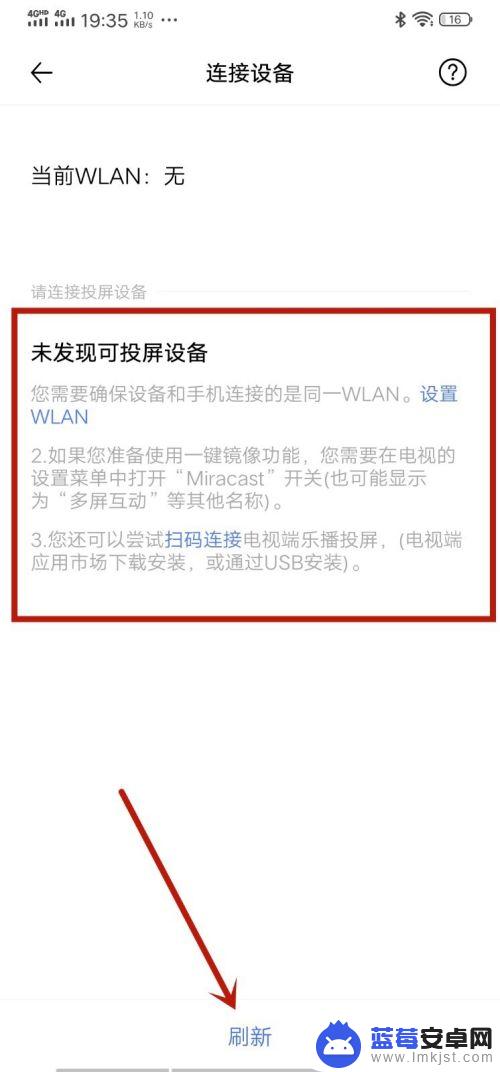
6.此时已经搜索到了电视设备,点击一下即可开始连接。
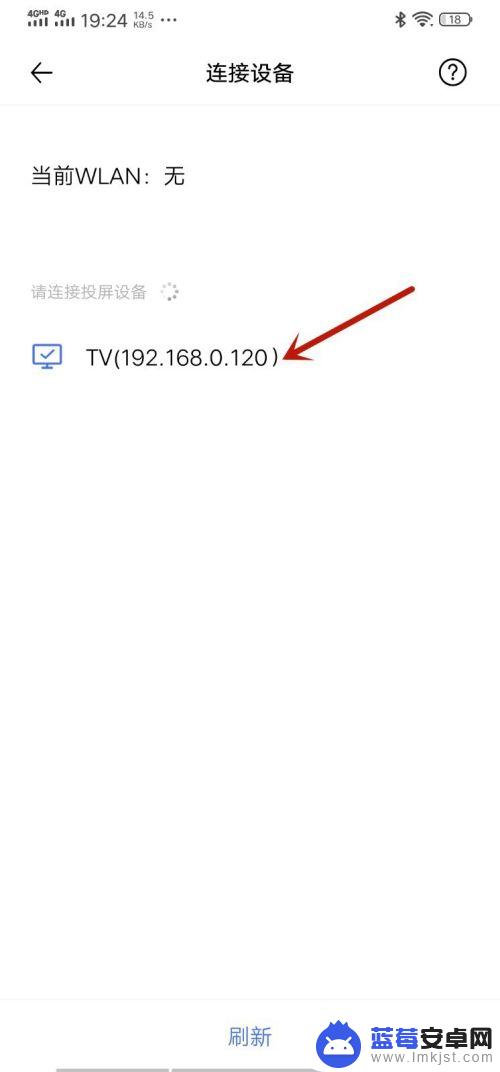
7.此时手机上会提示,智能投屏将截取手机屏幕上的所有内容。点击”立即开始“按钮,确定开始使用投屏功能。
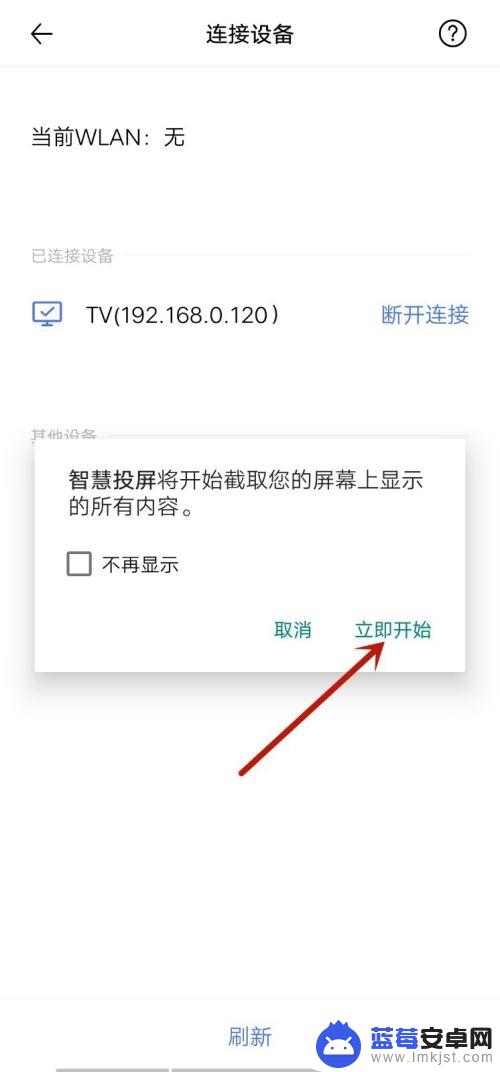
8.此时可以看到已经连接电视成功,智能电视上已经开始显示手机屏幕上的内容了。vivo投屏完成。
不用的时候,点击“断开连接”即可。
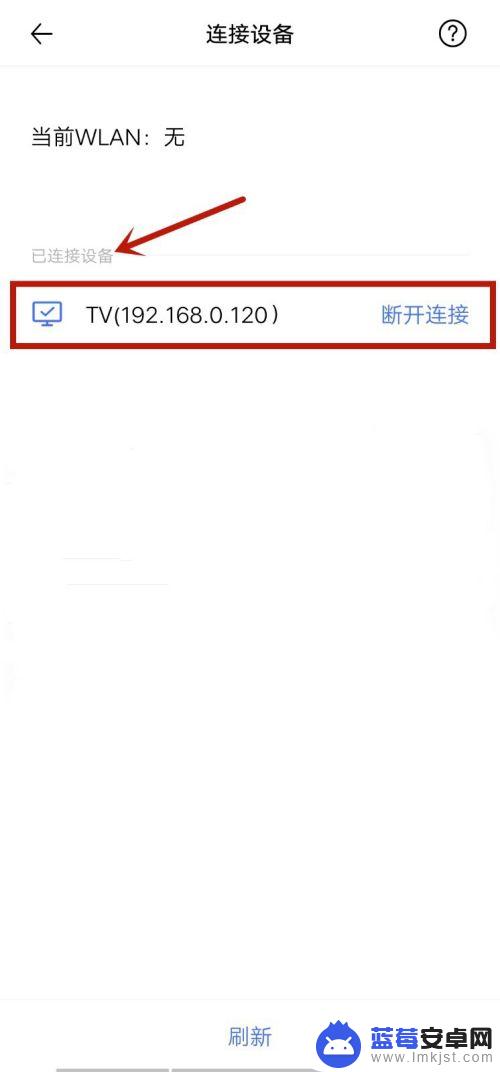
以上就是vivo手机投屏到电视机怎么操作的全部内容,还有不清楚的用户就可以参考一下小编的步骤进行操作,希望能够对大家有所帮助。












